Win7如何禁止播放网页音乐 一键禁用网页音乐方法
作者:佚名 来源:91下载站 时间:2021-02-02 18:14
Win7如何禁止播放网页音乐?当我们使用电脑系统的浏览器打开一些网页时,如果是一些自带背景音乐的网页,就会自动播放,如果在不适宜的场合播放出来是非常尴尬的,这时就可以选择禁用网页播放背景音乐,那么具体要怎么操作呢?不用担心,下面就和小编一起来学习下吧。
Win7禁止播放网页音乐方法
1、在Win7电脑系统上点击任务栏处的音乐图标,然后在弹出的面板上选择“音乐合成器”;
2、在打开的音乐合成器面板上,即可查看到如下图所示的操作面板,对浏览器下的音乐设置音量大小,将其调为静音;
3、接着在Win7开始面板上,点击“控制面板”-“Internet选项”;
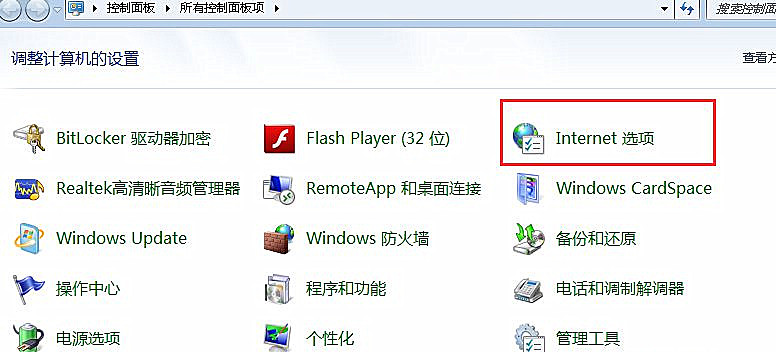
4、在Internet选项下,切换至“高级”选项卡下,然后在设置面板上取消勾选“在网页中播放动画”和“在网页中播放声音”,然后点击确定按钮即可。
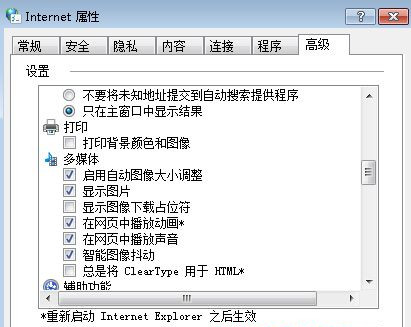
上面跟大家分享的就是Win7系统如何禁止播放网页音乐的全部内容了,关注91主题之家获取更多的教程资讯!



































